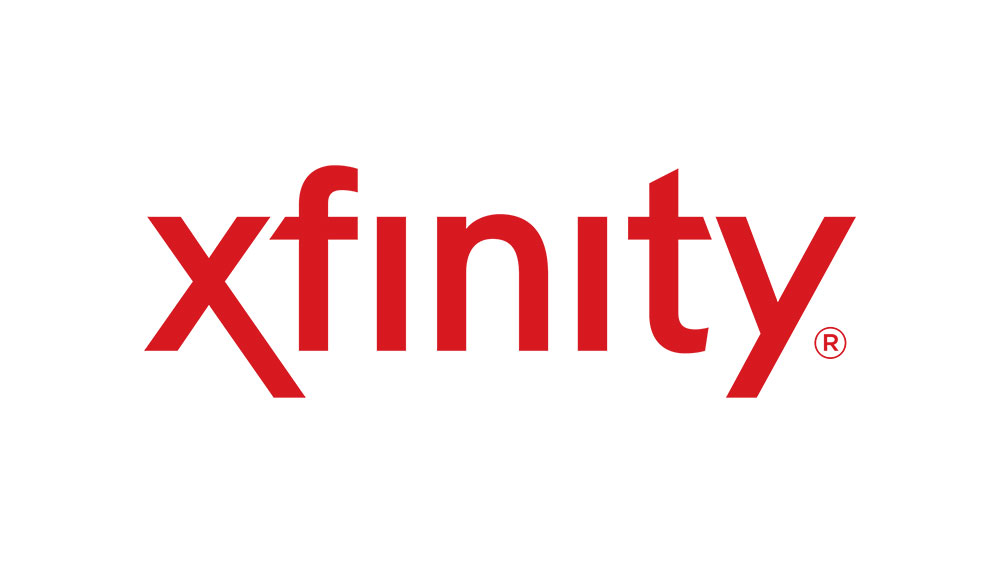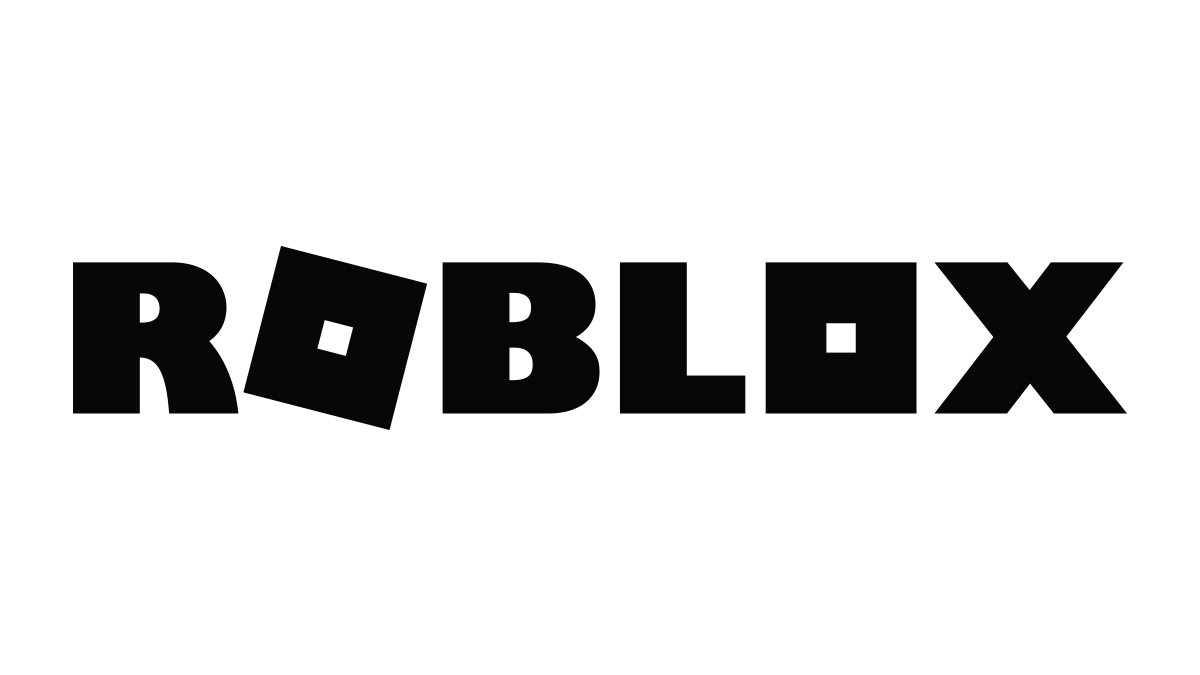วิธีรับช่องท้องถิ่นบน Amazon Fire TV Stick [กันยายน] 2021]
Amazon Fire TV Stick เป็นอุปกรณ์ที่ยอดเยี่ยมที่ให้คุณสตรีมเนื้อหาโปรดทั้งหมดของคุณไปยังทีวีได้โดยตรงโดยไม่ต้องเสียค่าเคเบิล แม้ว่าบริการสตรีมมิ่งอย่าง Netflix และ Amazon Prime Video จะมีไลบรารีเนื้อหามากมาย แต่ก็ไม่ได้ให้บริการช่องในท้องถิ่น Hulu ให้บริการสตรีมมิ่งในพื้นที่ผ่าน 'Hulu + Live TV' แต่มีค่าใช้จ่ายสูง โชคดีที่ยังมีอีกสองสามวิธีที่คุณสามารถรับช่องท้องถิ่นบน Amazon Fire TV Stick ของคุณได้ อ่านต่อเพื่อเรียนรู้วิธีเข้าถึงเนื้อหาในเครื่องอย่างรวดเร็วและง่ายดายโดยไม่ต้องใช้สายเคเบิล
การใช้ซอฟต์แวร์เสาอากาศดิจิทัล + เซิร์ฟเวอร์สื่อเพื่อรับช่องสัญญาณในเครื่องบน Firestick
วิธีที่ง่ายที่สุดในการรับช่องท้องถิ่นบน Fire TV Stick (หรือ Cube) ของคุณคือการเปลี่ยนไปใช้เสาอากาศดิจิทัล การเข้าถึงข่าวสารและสภาพอากาศในท้องถิ่นของคุณอาจเป็นเรื่องที่ท้าทายเมื่อคุณสตรีมบนเว็บ แต่ด้วยการเปลี่ยนไปใช้เสาอากาศ คุณจะสามารถรับชมช่องสัญญาณท้องถิ่นมาตรฐานทั้งหมดของคุณได้โดยไม่ต้องเสียค่าธรรมเนียมหรือขั้นตอนเพิ่มเติม
หากคุณเพิ่งเริ่มใช้ Fire OS การเลือก Fire TV Recast ของ Amazon เป็นวิธีที่จะไป Recast ออกแบบมาเพื่อใช้แพลตฟอร์มทีวีของ Amazon แต่ยังมีอินพุตเสาอากาศในตัวที่ด้านหลังของกล่องด้วย คุณวางอุปกรณ์ไว้ที่ใดก็ได้ที่คุณต้องการต่อเสาอากาศ โทรทัศน์ Fire TV Stick หรือ Cube, โทรทัศน์ Fire TV Edition, Echo Show หรืออุปกรณ์มือถือที่ใช้งานร่วมกันได้ (แท็บเล็ต/สมาร์ทโฟน) แค่นั้นแหละ! อุปกรณ์นี้ค่อนข้างแพงแต่ก็คุ้มค่าที่จะอัพเกรดเหนือมาตรฐาน 'Fire TV Stick 4K' หากคุณเพิ่งเริ่มใช้แพลตฟอร์มนี้ อุปกรณ์นี้ใช้งานได้กับ Fire TV Sticks เวอร์ชันหรือรุ่นอื่นๆ และอุปกรณ์ Fire TV อื่นๆ
หากคุณมี Fire Stick อยู่แล้ว แต่ไม่ต้องการใช้เงินกับ Fire TV Recast แสดงว่าคุณโชคไม่ดีนัก Plex Media Server ที่สร้างขึ้นเองสามารถสตรีมการออกอากาศที่ได้รับจากเสาอากาศไปยังอุปกรณ์ใดก็ได้ที่มีแอป Plex รวมถึง Fire Stick ของคุณ
การตั้งค่าเซิร์ฟเวอร์ Plex นั้นไม่ง่ายเหมือนกับการเลือก Fire TV Recast แต่ก็ใช่ว่าจะเป็นไปไม่ได้ ดูบทช่วยสอนนี้เกี่ยวกับวิธีเชื่อมต่อเซิร์ฟเวอร์ Plex กับ Fire TV stick ของคุณ เช่นเดียวกับการใช้ Fire Recast ของ Amazon เครื่องรับที่เข้ากันได้กับ Plex และเสาอากาศใด ๆ ที่ให้คุณเข้าถึงทุกช่องสัญญาณท้องถิ่นที่ออกอากาศในพื้นที่ของคุณ ฟรีเมื่อคุณชำระค่าเสาอากาศและจูนเนอร์แล้ว
การใช้การ์ดจูนเนอร์ภายในหรือดองเกิลจูนเนอร์ USB บนพีซีของคุณที่มีเสาอากาศ คุณสามารถใช้อุปกรณ์ที่เชื่อมต่อกับเครือข่าย HDHomeRun เพื่อสตรีมช่องสัญญาณในพื้นที่ไปยัง Firestick ของคุณได้
ใช้แอพเฉพาะช่องเพื่อดูช่องท้องถิ่นบน Fire TV Stick
ช่องเครือข่ายทีวีหลายช่องมีแอป Amazon Fire TV Stick ของตัวเอง เช่น CBS, NBC (Peacock), ABC (Paramount+) เป็นต้น ที่ให้คุณรับชม 'Live TV' ได้ อย่างไรก็ตาม แอปเหล่านี้ใช้ได้กับเครือข่ายเฉพาะนั้นเท่านั้น . ดังนั้น คุณต้องค้นหาเครือข่ายหลักทั้งหมดสำหรับช่องท้องถิ่นของคุณและสมัครรับข้อมูล โปรดทราบว่านี่จะทำให้คุณมีช่องทางที่ตรงกับพื้นที่ของคุณอย่างแท้จริง หากคุณต้องการรับสถานีในพื้นที่อื่น คุณจะต้องเปลี่ยนตำแหน่งของคุณผ่านซอฟต์แวร์ที่เรียกว่า VPN ExpressVPN นั้นรวดเร็วและปลอดภัยสำหรับการสตรีม และคุณสามารถเลือกเมืองหรือรัฐใดก็ได้ทั่วทั้งสหรัฐอเมริกาที่คุณต้องการ
ยังมีวิธีแก้ปัญหาที่ง่ายและเชื่อถือได้หากคุณไม่ต้องการเพิ่มฮาร์ดแวร์ของคุณ ช่องเคเบิลหลายช่องมีแอป เช่น FX ตู้เพลง ฯลฯ และบางแอปให้การเข้าถึงเครือข่าย/ช่องท้องถิ่นฟรีโดยใช้ผู้ให้บริการเคเบิลทีวีของคุณ การค้นหาแอพสำหรับ Fire Stick ของคุณนั้นง่ายมาก จากหน้าจอหลัก ให้ไปที่ “แอพ ->หมวดหมู่ ->ภาพยนตร์และทีวี” หรือค้นหาช่องที่คุณต้องการโดยใช้ปุ่ม Alexa บนรีโมทของคุณ
ใช้บริการสตรีมมิงแบบสดเพื่อดูช่องท้องถิ่นบน Firestick
อีกทางเลือกหนึ่งที่คุณต้องรับช่องท้องถิ่นโดยใช้แอพคือสมัครรับ 'Hulu + Live TV' หรือ YouTube Red แต่มาในราคา
บริการสตรีมมิงแบบสดอาจเป็นทางเลือกที่ดีที่สุดสำหรับผู้ที่ไม่ต้องการยุ่งกับเสาอากาศหรือจ่ายค่าแพ็คเกจสายเคเบิลที่เกินราคา
บริการเหล่านี้ช่วยให้คุณสร้างแพ็คเกจได้ รวมถึงช่องทางที่คุณต้องการเท่านั้น แทนที่จะจ่ายสำหรับ 100+ ช่องที่คุณไม่ได้ดู คุณจ่ายสำหรับบางช่องที่เลือกได้ในราคาที่ลดลง
มีบริการสตรีมมิ่งหลายอย่างในตลาด นี่คือตัวเลือกที่ดีที่สุดและเป็นที่นิยมมากกว่าบางส่วน

เมื่อเลือกบริการที่จะใช้ ให้ตรวจสอบรายการช่องก่อนสมัคร บริการบางอย่างมีช่องทางที่แตกต่างกันในภูมิภาคต่างๆ
แต่ละบริการควรมีหน้าเฉพาะสำหรับรายการช่อง คุณสามารถดูรายการช่องท้องถิ่น fuboTV, ช่องท้องถิ่น Sling TV (ในพื้นที่ตลาดที่กำหนดสลิง (DMA) เฉพาะหรือใช้ Sling AirTV พร้อมเสาอากาศ), รายการช่องท้องถิ่น DirectTV และอื่นๆ
ใช้ Kodi เพื่อรับช่องท้องถิ่นบน Firestick
คุณสามารถเข้าถึงการเขียนโปรแกรมท้องถิ่นผ่าน Kodi ซึ่งเป็นโซลูชันเซิร์ฟเวอร์สื่อโอเพนซอร์ซที่มีที่เก็บ (หรือส่วนเสริม) มากมายที่มีช่องทางจากทั่วทุกมุมโลก คุณสามารถใช้โปรแกรมเสริม HDHomeRun ใน Kodi ร่วมกับอุปกรณ์ที่เชื่อมต่อกับเครือข่าย HDHomeRun สำหรับช่องท้องถิ่นได้
ข้อเสียของ Kodi คือชุมชนพื้นที่เก็บข้อมูลค่อนข้างอนาธิปไตย คุณต้องค้นหาช่องที่คุณต้องการและโดยปกติแล้วจะไม่มีช่องท้องถิ่น ด้านบวกคือมันฟรี และมีหลายช่องสำหรับเนื้อหาทุกประเภทที่คุณจะไม่พบที่อื่น ไม่ว่าอุปกรณ์ HDHomeRun จะเชื่อมโยงกับเสาอากาศของคุณเพื่อนำช่องท้องถิ่นเหล่านั้นเข้ามาได้อย่างง่ายดาย สำหรับรายละเอียดเพิ่มเติม ดูบทช่วยสอนเกี่ยวกับการติดตั้ง Kodi ลงใน Fire TV Stick ของคุณ เพื่อให้คุณสามารถเริ่มต้นตั้งค่า HDHomeRun ได้
ใช้ Sling TV เพื่อรับช่องท้องถิ่นบน Fire TV Stick
Sling TV เป็นบริการที่เรียบร้อยที่รวมช่องพื้นฐานเป็นแพ็คเกจหลัก จากนั้นให้คุณเพิ่มช่องอื่นๆ ที่คุณต้องการได้ มีสามระดับของแพ็คเกจหลัก: Sling Orange, Sling Blue และแพ็คเกจแบบผสมที่รวม Orange และ Blue ทั้งหมดมีช่องและคุณสมบัติมากมายขึ้นอยู่กับว่าคุณอาศัยอยู่ที่ไหน
คุณได้รับช่องท้องถิ่นสองช่องสำหรับสถานที่สลิงบางแห่งรวมถึง FOX และ NBC ซึ่งไม่ค่อยสนุกนัก อย่างไรก็ตาม ผลประโยชน์นั้นมีไว้สำหรับสถานที่เพียงไม่กี่แห่งเท่านั้น ดังที่แสดงไว้ในพื้นที่ตลาดที่กำหนดสลิง
เพื่อเพลิดเพลินกับการเลือกช่องสัญญาณท้องถิ่นที่ดีที่สุดบน Sling อุปกรณ์ AirTV และเสาอากาศจะให้การเชื่อมต่อเครือข่ายที่ช่วยให้ Firestick ของคุณรับชมช่องท้องถิ่นผ่านแอพ Sling

ใช้ 'Hulu + Live TV' บน Firestick ของคุณเพื่อรับช่องท้องถิ่น
Hulu Live TV มีตัวเลือกช่องที่หลากหลายที่สุดของบริการเหล่านี้ สิ่งที่คุณได้รับส่วนใหญ่ขึ้นอยู่กับว่าคุณอาศัยอยู่ที่ไหน หน้าทีวีถ่ายทอดสดหลักขอรหัสไปรษณีย์ของคุณเพื่อบอกสิ่งที่คุณคาดหวังได้อย่างแม่นยำ บริการนี้ประกอบด้วยช่องท้องถิ่นและระดับประเทศจำนวนมากที่คุณจ่ายมากขึ้นด้วยสายเคเบิล และให้บริการสตรีมมิงแบบ HD ไปยังอุปกรณ์ใดก็ได้ รวมถึง Amazon Fire TV Stick
Hulu Live TV มีค่าใช้จ่าย 64.99 เหรียญต่อเดือน รวมถึงการสมัครสมาชิกเนื้อหา Hulu ตามปกติพร้อมช่องท้องถิ่นของคุณ การเลือกช่องที่แน่นอนจะแตกต่างกันไปตามด้านบน ค่าใช้จ่ายรายเดือนนั้นแพง แต่ปริมาณเนื้อหาที่มีนั้นมหาศาล นอกจากนี้ยังมีการทดลองใช้ฟรี 7 วันเพื่อดูว่าคุณจะได้อะไร
ใช้ 'YouTube Premium' บน Fire TV Stick ของคุณเพื่อรับช่องท้องถิ่น
หนึ่งในบริการเคเบิลบนเว็บที่ได้รับความนิยมมากที่สุดทางออนไลน์ในปัจจุบันก็เป็นหนึ่งในบริการที่แพงที่สุดด้วย แต่ตอนนี้ในที่สุดมันก็พร้อมใช้งานใน Fire TV Appstore แล้ว คุณสามารถสตรีม YouTube TV ได้ทุกที่ YouTube Premium ที่ราคา 64.99 ดอลลาร์ต่อเดือน เป็นหนึ่งในบริการออนไลน์ที่เหมือนเคเบิลเต็มรูปแบบที่สุดในปี 2564
ใช้ AT&T TV เพื่อรับช่องท้องถิ่นของคุณบน Firestick
DIRECTV STREAM (เดิมชื่อ AT&T TV, AT&T TV Now และ DirecTV Now) นั้นคล้ายกับ Hulu ตรงที่มีช่องรายการระดับประเทศและระดับท้องถิ่นให้เลือกมากมาย อีกครั้ง สิ่งที่คุณได้รับขึ้นอยู่กับรหัสไปรษณีย์ของคุณ แต่การเลือกมักจะรวมถึงเครือข่ายทีวีท้องถิ่นของคุณและเครือข่ายระดับประเทศ รวมถึงกีฬาและภาพยนตร์มากมาย และทุกสิ่งที่คุณสนใจจะดู
DIRECTV STREAM มีราคาใกล้เคียงกัน โดยมีราคาแพ็คเกจต่ำสุดอยู่ที่ 69.99 ดอลลาร์ต่อเดือนสำหรับ 65+ ช่อง นอกจากนี้ยังมีตัวเลือก "ทางเลือก" ที่มีช่องรายการมากกว่า 90 ช่องในราคา $84.99 และ "แพ็คเกจขั้นสูงสุด" ที่มีช่องรายการมากกว่า 103 ช่องที่ราคา $94.99 ต่อเดือน มีการทดลองใช้ฟรี 7 วัน และพวกเขามักจะให้ส่วนลดหรือโปรโมชั่นที่สามารถประหยัดเงินได้เล็กน้อย
ใช้ fuboTV เพื่อรับช่องท้องถิ่นบน Fire TV Stick หรือ Cube
fuboTV ไม่ค่อยมีใครรู้จัก แต่เป็นสิ่งที่ต้องลองสำหรับแฟนกีฬา โดยเฉพาะอย่างยิ่งตอนนี้ที่พวกเขามี ESPN บนเครื่อง รายการช่องท้องถิ่นของพวกเขาไม่เคยมีอยู่จริง แต่ด้วยแรงกดดันจากผู้ใช้และการแข่งขัน บริการนี้จึงยกระดับเกม ตอนนี้มีช่องทีวีท้องถิ่นหลายช่องรวมถึงช่องรายการระดับประเทศภายในแพ็คเกจ มันยังคงเป็นกีฬาเป็นศูนย์กลาง แต่มีรายการผลิตภัณฑ์ที่กว้างขึ้นในขณะนี้
fuboTV ราคา $64.99 ต่อเดือนสำหรับแพ็คเกจ 'Starter', $ 69.99 ต่อเดือนสำหรับ 'fubo Pro' หรือ 79.99 ดอลลาร์ต่อเดือนสำหรับแพ็คเกจ 'fubo Elite' ขึ้นอยู่กับแพ็คเกจที่คุณเลือก คุณจะได้รับมากกว่า 154 ช่องและ 130 กิจกรรมใน 4K สิบสตรีมที่บ้าน และแน่นอนว่ารองรับ Fire TV โปรดทราบว่าแพ็คเกจทั้งหมดรวมถึงช่องท้องถิ่นของคุณ เช่น ABC, CBS, NBC, FOX, MyTV เป็นต้น นอกจากนี้ยังมีข้อเสนอให้ทดลองใช้งานฟรีอีกด้วย
แอปหลายช่อง
สุดท้าย มีแอพจำนวนหนึ่งสำหรับแท่ง Fire TV ที่ให้การเข้าถึงช่องทีวีหลายร้อยช่องฟรี รวมถึงสถานีเนื้อหาในพื้นที่สำหรับพื้นที่ต่างๆ วิธีนี้อาจไม่ได้รับช่องสัญญาณในพื้นที่ของคุณสำหรับพื้นที่ของคุณ แต่สำหรับพื้นที่ในเมืองใหญ่ ยังคงคุ้มค่าที่จะดูอยู่เสมอเนื่องจากแอปเหล่านี้มีเนื้อหาคุณภาพสูงจำนวนมากอย่างถูกต้องตามกฎหมาย (บางครั้ง) และฟรี (เสมอ)
หมายเหตุเกี่ยวกับความถูกต้องตามกฎหมาย: แอปเหล่านี้มีเนื้อหาผสมกัน และอาจเป็นไปได้ว่าเนื้อหาบางส่วนที่คุณสามารถดูได้นั้นไม่ได้รับอนุญาตในประเทศของคุณ หรือผู้สร้างแอปอาจไม่ได้รับอนุญาตให้เผยแพร่
น่าเสียดายที่ไม่มีวิธีง่ายๆ ที่จะบอกได้ว่าโปรแกรมใดฟรีจริง ๆ และโปรแกรมใดที่ยืมมา ด้วยเหตุนี้ จึงเป็นไปได้ที่แอปเหล่านี้อาจทำให้เกิดการร้องเรียนจาก ISP ของคุณ หากตรวจพบว่าคุณกำลังสตรีมเนื้อหาที่ผู้ให้บริการไม่มีสิทธิ์ ดังนั้นจึงควรติดตั้ง VPN บน Fire Stick เพื่อให้การรับชมของคุณปลอดภัย
LiveNet TV

LiveNet TV เป็นแอปที่ให้การเข้าถึงช่องต่างๆ มากกว่า 800 ช่อง รวมทั้งภาพยนตร์ บันเทิง ข่าว กีฬา เด็ก ทำอาหาร และอื่นๆ อีกมากมาย แอพนี้มีช่องจากสหรัฐอเมริกา สหราชอาณาจักร ยุโรป ปากีสถาน อินเดีย และสถานที่อื่นๆ โดยส่วนใหญ่แล้ว ช่องต่างๆ จะไม่เป็นช่องในพื้นที่ของคุณ แต่มีบางช่อง (โดยเฉพาะในหมวดข่าว) ที่เป็นช่องท้องถิ่นล้วนๆ แอปนี้รองรับโฆษณา ดังนั้นในบางครั้ง คุณอาจมีโฆษณาปรากฏขึ้นเมื่อคุณเปิดโปรแกรม แต่โฆษณาส่วนใหญ่ไม่สร้างความรำคาญ
เนื่องจากความเป็นเจ้าของที่น่าสงสัยของเนื้อหาบางอย่างบน LiveNet TV แอปจึงไม่พร้อมใช้งานใน App Store และต้องไซด์โหลดลงใน Amazon Fire TV Stick ของคุณ โชคดีที่สิ่งนี้ตรงไปตรงมา และฉันจะให้คำแนะนำสั้นๆ แก่คุณ
- หากคุณยังไม่ได้ดาวน์โหลดแอป Downloader จากร้าน Amazon ให้ดำเนินการดังกล่าว เนื่องจากเป็นเครื่องมือพื้นฐานที่ใช้ในการเข้าถึงไฟล์จาก Fire TV Stick
- ไปที่เมนูการตั้งค่าและตั้งค่า "แอปจากแหล่งที่ไม่รู้จัก" เป็นเปิด และ "แก้ไขข้อบกพร่อง ADB" เป็นเปิด
- เปิดแอป Downloader และไปที่ https:\livenettv.to
- เลื่อนลงไปที่ปุ่มติดตั้งแล้วแตะโดยใช้รีโมท Fire TV Stick
- ปล่อยให้การติดตั้งทำงานและยอมรับการแจ้งใด ๆ ก็ตามที่มีให้
- เปิดแอปและเรียกดูช่องกว่า 800 ช่องที่มีอยู่!
เมื่อคุณเลือกสตรีมบน LiveNet TV เป็นครั้งแรก ระบบจะถามคุณว่าเครื่องเล่นวิดีโอใดที่คุณต้องการแสดงสตรีม มีตัวเลือกหลายตัวในรายการ แต่ส่วนใหญ่จะไม่ได้ติดตั้งใน Fire TV Stick ของคุณ คุณสามารถค้นหาได้ใน App Store หรือผ่านตำแหน่งไซด์โหลด หรือคุณสามารถเลือกตัวเลือก “Android Video Player” ซึ่งติดตั้งไว้ล่วงหน้าบน Fire TV Stick ของคุณ
ม็อบโดร

Mobdro นั้นคล้ายกับ LiveNet TV แต่มีรายการช่องที่เน้นไปที่สหรัฐอเมริกามากกว่า มีภาพยนตร์ ข่าว กีฬา ศาสนา เด็ก ๆ และช่องอื่น ๆ และแอปก็เพิ่มมากขึ้นเรื่อย ๆ เมื่อมีสตรีมให้ใช้งาน อินเทอร์เฟซ Mobdro นั้นซับซ้อนกว่าและมีการควบคุมที่ดีกว่าแอพอื่นๆ
ขั้นตอนการติดตั้งสำหรับ Mobdro ก็คล้ายกันเช่นกัน แอปนี้ไม่มีให้บริการใน App Store และต้องไซด์โหลดลงใน Amazon Fire TV Stick ของคุณ
- หากคุณยังไม่ได้ดาวน์โหลดแอป Downloader จากร้าน Amazon ให้ดำเนินการดังกล่าว เนื่องจากเป็นเครื่องมือพื้นฐานที่ใช้ในการเข้าถึงไฟล์จาก Fire TV Stick
- ไปที่เมนูการตั้งค่าและตั้งค่า "แอปจากแหล่งที่ไม่รู้จัก" เป็นเปิด และ "แก้ไขข้อบกพร่อง ADB" เป็นเปิด
- เปิดแอป Downloader และไปที่ https:\mobdro.bz
- เลื่อนลงไปที่ปุ่มติดตั้งแล้วแตะโดยใช้รีโมท Fire TV Stick
- ปล่อยให้การติดตั้งทำงานและยอมรับการแจ้งใด ๆ ก็ตามที่มีให้
- เปิดแอพและเรียกดูช่องที่มีให้!
Mobdro มีซอฟต์แวร์เล่นในตัว ดังนั้นคุณไม่จำเป็นต้องเลือกเครื่องเล่นวิดีโอ แอพนี้รองรับโฆษณา แต่คุณสามารถปิดโฆษณาได้หากต้องการโดยเปลี่ยนการตั้งค่า อย่างไรก็ตาม หากคุณปิดโฆษณา Mobdro จะ "ยืม" ทรัพยากรของ Fire TV Stick เมื่อไม่ได้ใช้งานอุปกรณ์ มันดูคร่าวๆ นิดหน่อย ฉันเลยเปิดโฆษณาทิ้งไว้
สวิฟท์สตรีมรายการทีวีสด

Swift Streamz Live TV มีช่องรายการมากกว่า 700 ช่อง โดยจัดเป็นหมวดหมู่ระดับประเทศ ซึ่งช่วยให้คุณได้รับช่องท้องถิ่นสำหรับสหรัฐอเมริกา สหราชอาณาจักร และอีกหลายสิบประเทศในเอเชีย ยุโรป และที่อื่นๆ ขั้นตอนการติดตั้งสำหรับ Swift Streamz จะเหมือนกับแอพอื่นๆ
- หากคุณยังไม่ได้ดาวน์โหลดแอป Downloader จากร้าน Amazon ให้ดำเนินการดังกล่าว เนื่องจากเป็นเครื่องมือพื้นฐานที่ใช้ในการเข้าถึงไฟล์จาก Fire TV Stick
- ไปที่เมนูการตั้งค่าและตั้งค่า "แอปจากแหล่งที่ไม่รู้จัก" เป็นเปิด และ "แก้ไขข้อบกพร่อง ADB" เป็นเปิด
- เปิดแอป Downloader และไปที่ http:\www.swiftstreamz.com
- เลื่อนลงไปที่ปุ่มดาวน์โหลดแล้วแตะโดยใช้รีโมท Fire TV Stick
- ปล่อยให้การติดตั้งทำงานและยอมรับการแจ้งใด ๆ ก็ตามที่มีให้
- เปิดแอพและเรียกดูช่องที่มีให้!
Swift Streamz รองรับโฆษณา และแม้ว่าจะไม่มีทางปิดโฆษณาที่ฉันพบ แต่ก็ไม่ได้ทำให้รำคาญใจ Swift Streamz กำหนดให้คุณต้องเลือกเครื่องเล่นวิดีโอ เช่นเดียวกับ LiveNet TV เครื่องเล่นวิดีโอ Android เริ่มต้นจะได้รับการสนับสนุนและพร้อมใช้งานโดยไม่ต้องดาวน์โหลดเพิ่มเติม